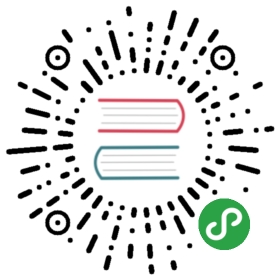4. 磁盘管理¶
日程磁盘管理中,我们最常用的有查看当前磁盘使用情况,查看当前目录所占大小,以及打包压缩与解压缩;
4.1. 查看磁盘空间¶
查看磁盘空间利用大小:
- df -h
-h: human缩写,以易读的方式显示结果(即带单位:比如M/G,如果不加这个参数,显示的数字以B为单位)
- - df -h
- /opt/app/todeav/config#df -h
- Filesystem Size Used Avail Use% Mounted on
- /dev/mapper/VolGroup00-LogVol00
- 2.0G 711M 1.2G 38% /
- /dev/mapper/vg1-lv2 20G 3.8G 15G 21% /opt/applog
- /dev/mapper/vg1-lv1 20G 13G 5.6G 70% /opt/app
查看当前目录所占空间大小:
- du -sh
- -h 人性化显示
- -s 递归整个目录的大小
- - du -sh
- 653M
查看当前目录下所有子文件夹排序后的大小:
- for i in `ls`; do du -sh - i; done | sort
- 或者:
- du -sh `ls` | sort
4.2. 打包/ 压缩¶
在linux中打包和压缩和分两步来实现的;
打包
打包是将多个文件归并到一个文件:
- tar -cvf etc.tar /etc <==仅打包,不压缩!
- -c :打包选项
- -v :显示打包进度
- -f :使用档案文件
注:有的系统中指定参数时不需要在前面加上-,直接使用tar xvf
示例:用tar实现文件夹同步,排除部分文件不同步:
- tar --exclude '*.svn' -cvf - /path/to/source | ( cd /path/to/target; tar -xf -)
压缩
- - gzip demo.txt
生成 demo.txt.gz
4.3. 解包/解压缩¶
解包
- tar -xvf demo.tar
-x 解包选项
解压后缀为 .tar.gz的文件1. 先解压缩,生成**.tar:
- - gunzip demo.tar.gz
- 解包:
- tar -xvf demo.tar
- bzip2 -d demo.tar.bz2
bz2解压:
- tar jxvf demo.tar.bz2
如果tar 不支持j,则同样需要分两步来解包解压缩,使用bzip2来解压,再使用tar解包:
- bzip2 -d demo.tar.bz2
- tar -xvf demo.tar
-d decompose,解压缩
tar解压参数说明:
- -z 解压gz文件
- -j 解压bz2文件
- -J 解压xz文件
4.4. 总结¶
查看磁盘空间 df -h
查看目录大小 du -sh
打包 tar -cvf
解包 tar -xvf
压缩 gzip
解压缩 gunzip bzip
原文:
http://linuxtools-rst.readthedocs.io/zh_CN/latest/base/04_disk.html